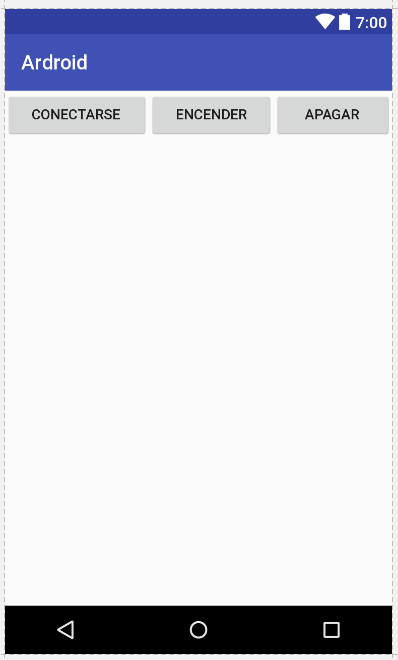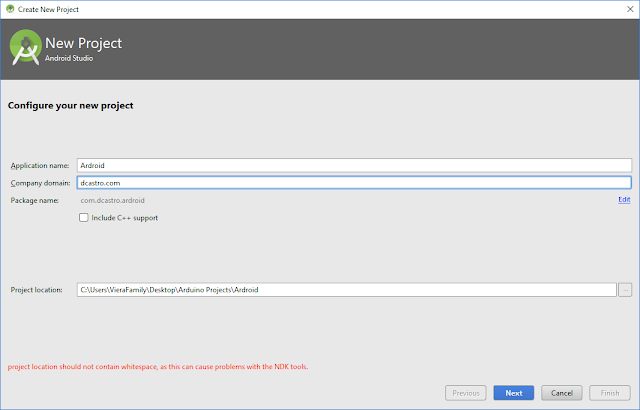Enviar datos desde android a arduino por Puerto serie-usb. (Parte 4 de 4)
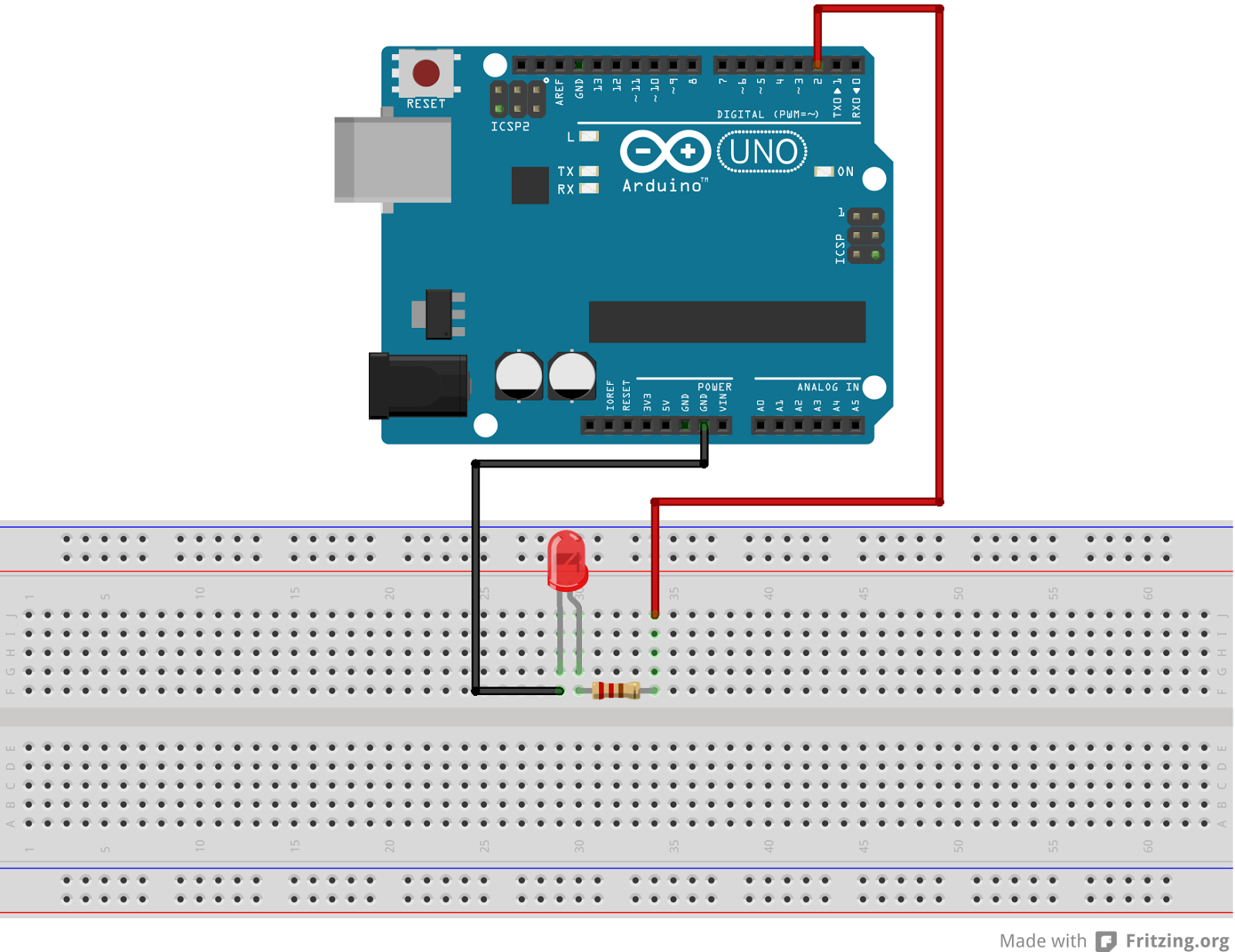
El sketch de arduino: const int ledPIN = 2; void setup() { Serial.begin(115200); pinMode(ledPIN , OUTPUT); } void loop() { if (Serial.available()>0){ char option = Serial.read(); if (option == '1') { digitalWrite(ledPIN , HIGH); } if (option == '0') { digitalWrite(ledPIN , LOW); } } } Este sketch es muy simple en la función setup lo primero que haremos es configurar la velocidad de comunicación del puerto serie, como ven este número coincide con el que pusimos en la aplicación de android. Después configuramos el puerto de salida donde estará conectado el led que encenderemos y apagaremos, en este caso el pin 2. En la función loop lo que hacemos es ver si el puerto serie está disponible y en caso de estarlo leer los datos que tiene. Si el dato es “1” encenderemos el led y si es “0” lo apagaremos. Con esto hemos terminado el sketch de arduino. Lo único que